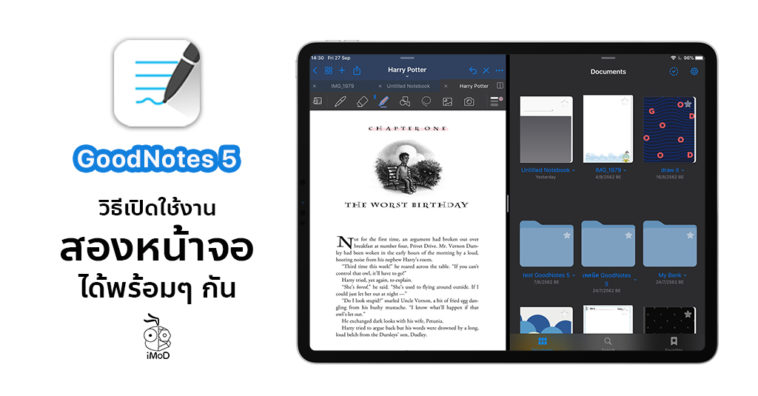เป็นที่ถูกใจสำหรับคนที่ใช้แอป GoodNotes 5 ที่อยากให้มีการใช้งานแอปในสองหน้าจอได้ หลังจาก GoodNotes 5 ได้อัปเดตเวอร์ชันเพื่อรองรับการทำงานของ iPadOS ซึ่งตอนนี้ก็สามารถใช้งานแอปได้สองหน้าจอพร้อมๆ กันได้แล้ว เราไปชมวิธีการกันเลยค่ะ
วิธีเปิดใช้แอป GoodNotes 5 สองหน้าจอได้พร้อมๆ กันใน iPadOS
วิธีการเปิดแอป GoodNotes 5 ได้สองหน้าพร้อมกัน มี 4 วิธี คือ
วิธีที่ 1
ให้เปิดแอป GoodNotes 5 ตามปกติ

เปิดงานเอกสารที่ต้องการใช้งาน จะมีรูปสัญลักษณ์สี่เหลี่ยมคล้ายหน้าต่างปรากฏขึ้นมาด้านขอบขวาบนให้แตะหนึ่งครั้ง > Open in New Window
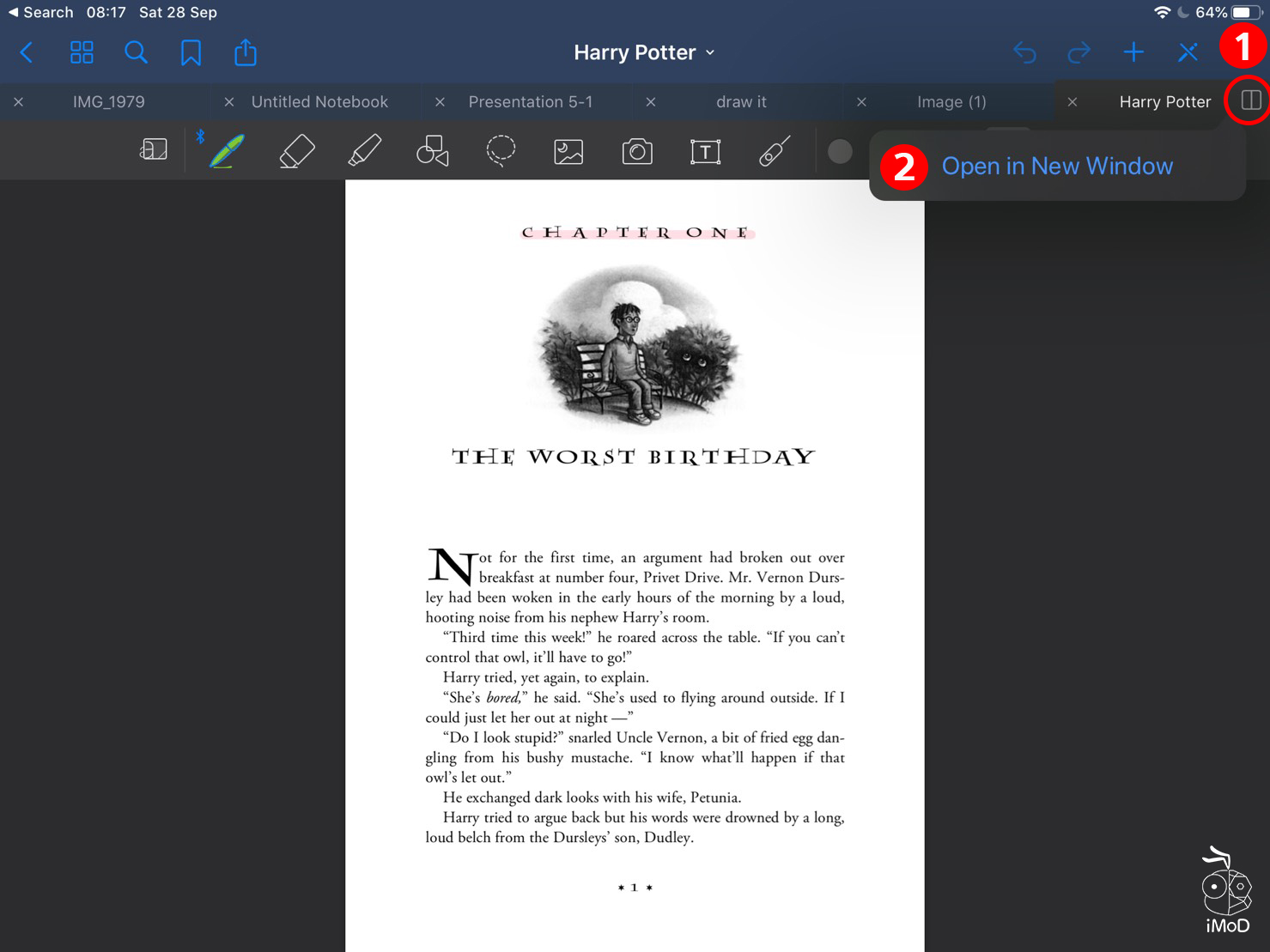
GoodNotes 5 ก็จะเปิดแอปใหม่อีกหนึ่งแอป พร้อมใช้งานพร้อมกันทั้งสองหน้าแล้วค่ะ
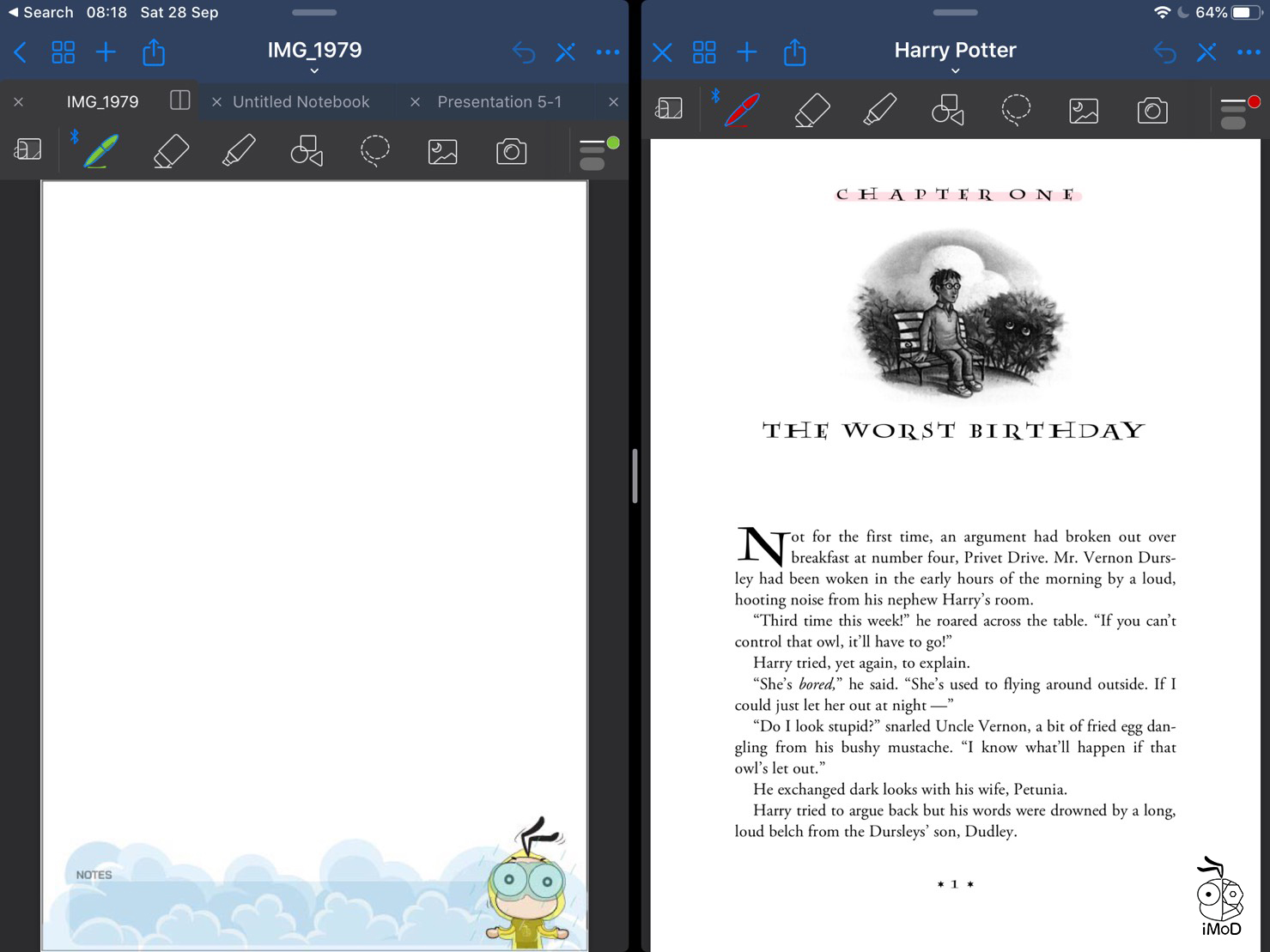
วิธีที่ 2
ให้ไปที่ไฟล์งานที่ต้องการจะเปิดโดยแตะที่ชื่อของไฟล์งานนั้นๆ > Open in New Window
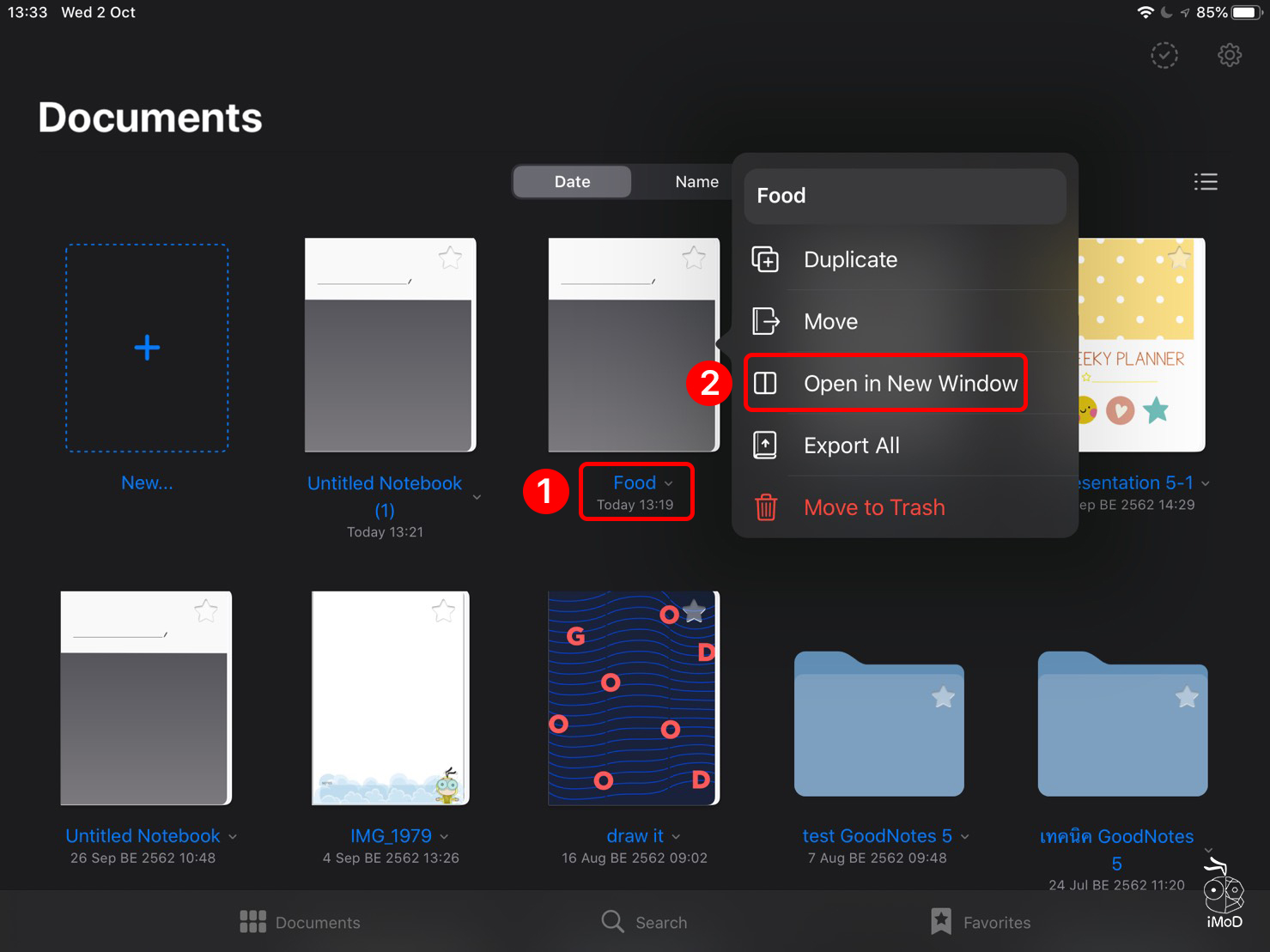
ก็จะแบ่งเป็นสองหน้าจอทันที
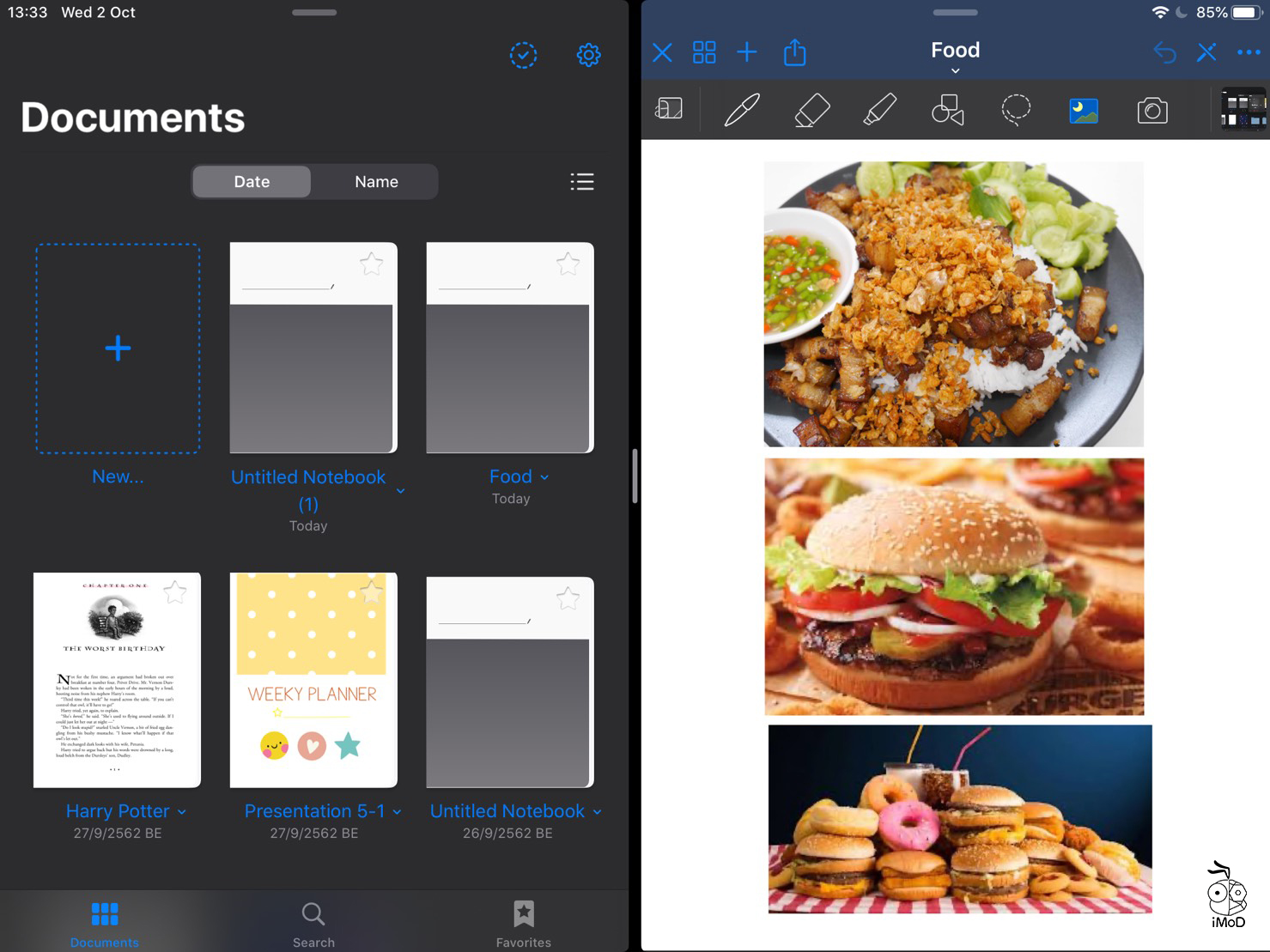
วิธีที่ 3
ให้แตะเอกสารที่ต้องการจะเปิดค้างไว้ แล้วลากไปไว้ด้านข้างของหน้าจอ
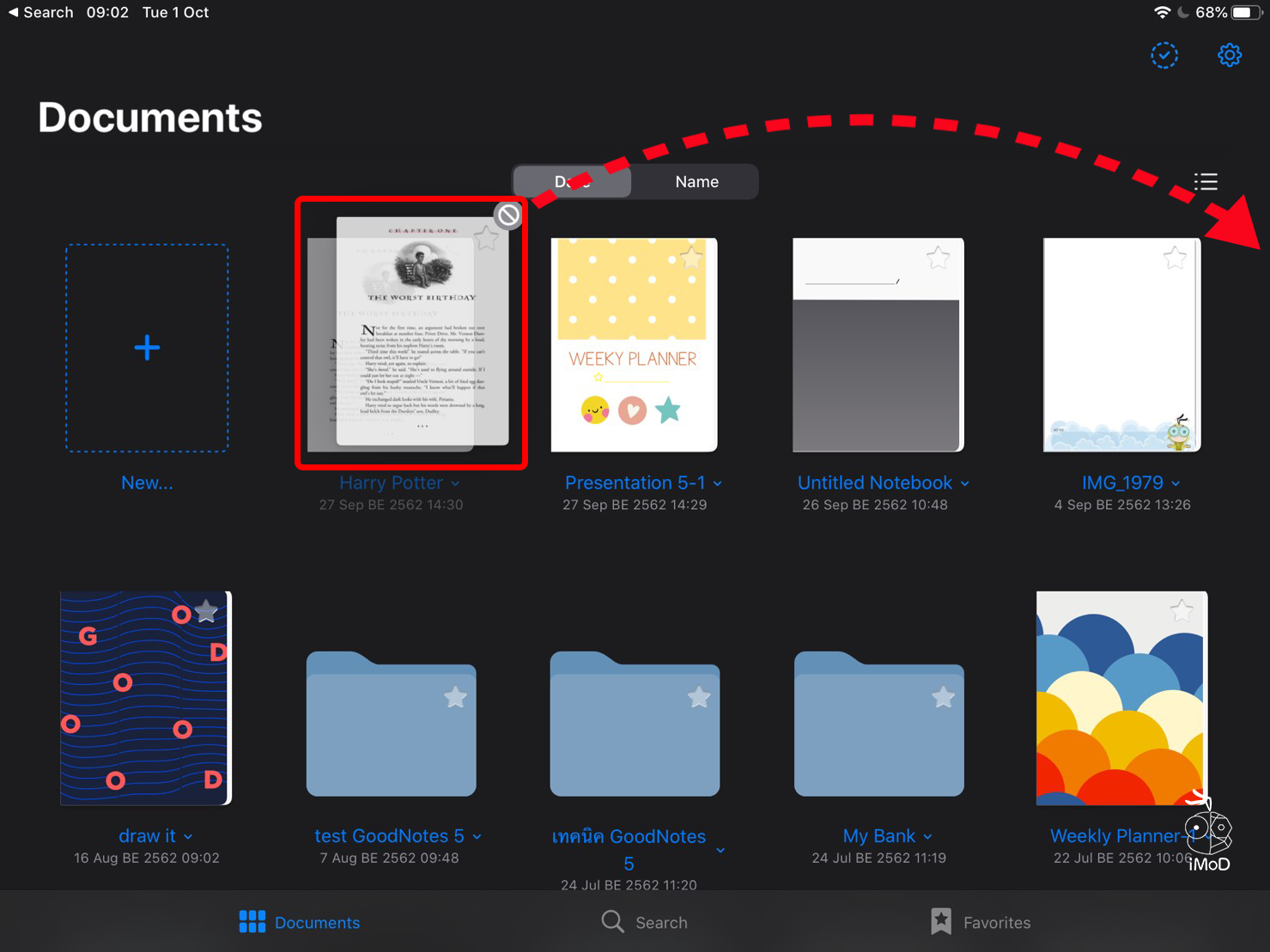
จะได้ดังรูปตัวอย่าง
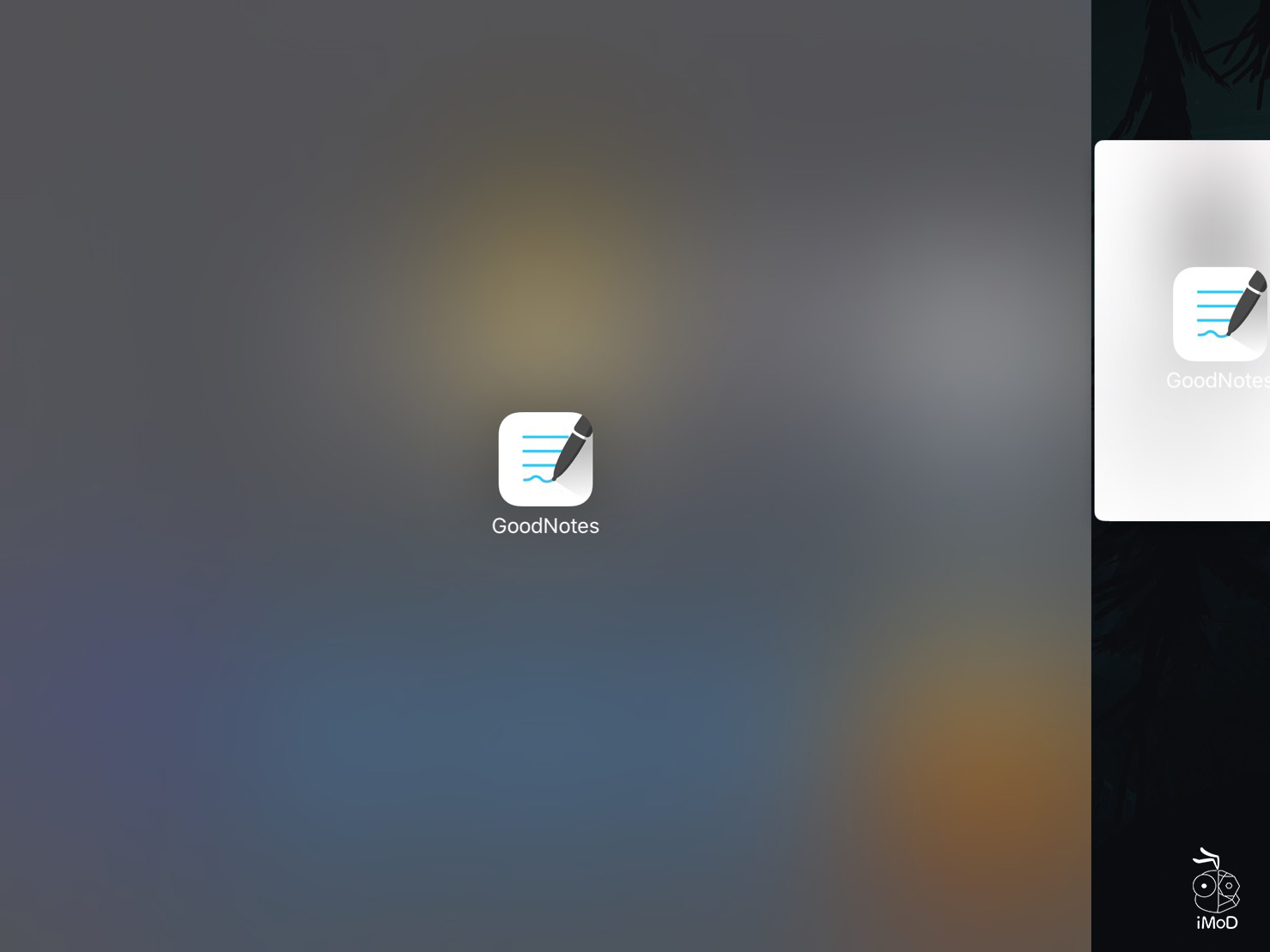
ก็จะได้ GoodNotes 5 ที่ทำงานได้สองหน้าจอ
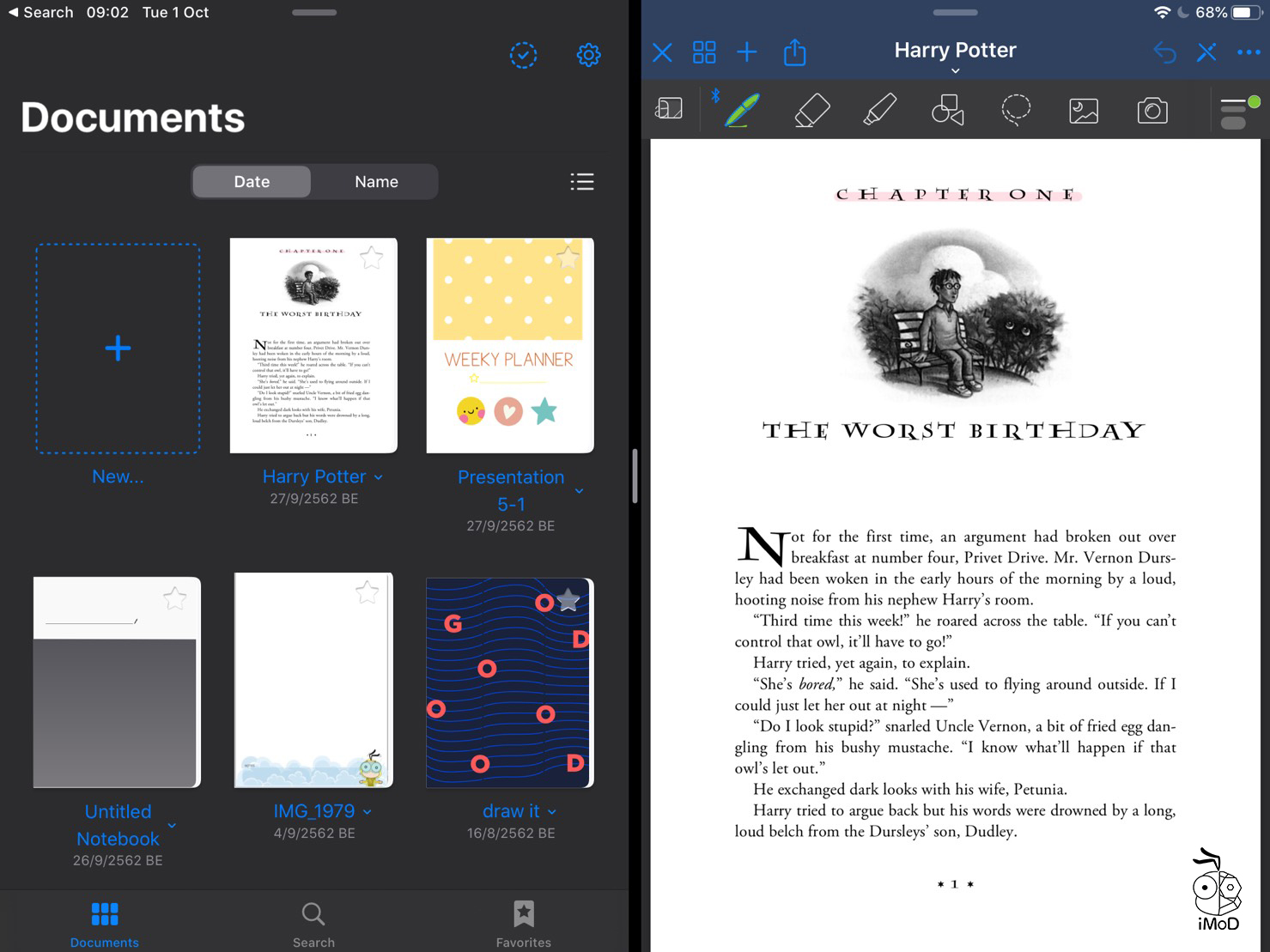
วิธีที่ 4
ให้เปิดแอป GoodNotes 5 ขึ้นมา ปัดจากด้านล่างขึ้นมา เปิดแถบแอปเพื่อจะแบ่งการทำงานสองหน้าจอปกติทั่วๆ ไป แต่คราวนี้เราสามารถจะใช้งานกับแอป GoodNotes 5 ได้
ให้แตะแอป GoodNotes 5 ค้างไว้แล้วลากไปไว้ด้านข้างเพื่อเปิดการทำงาน
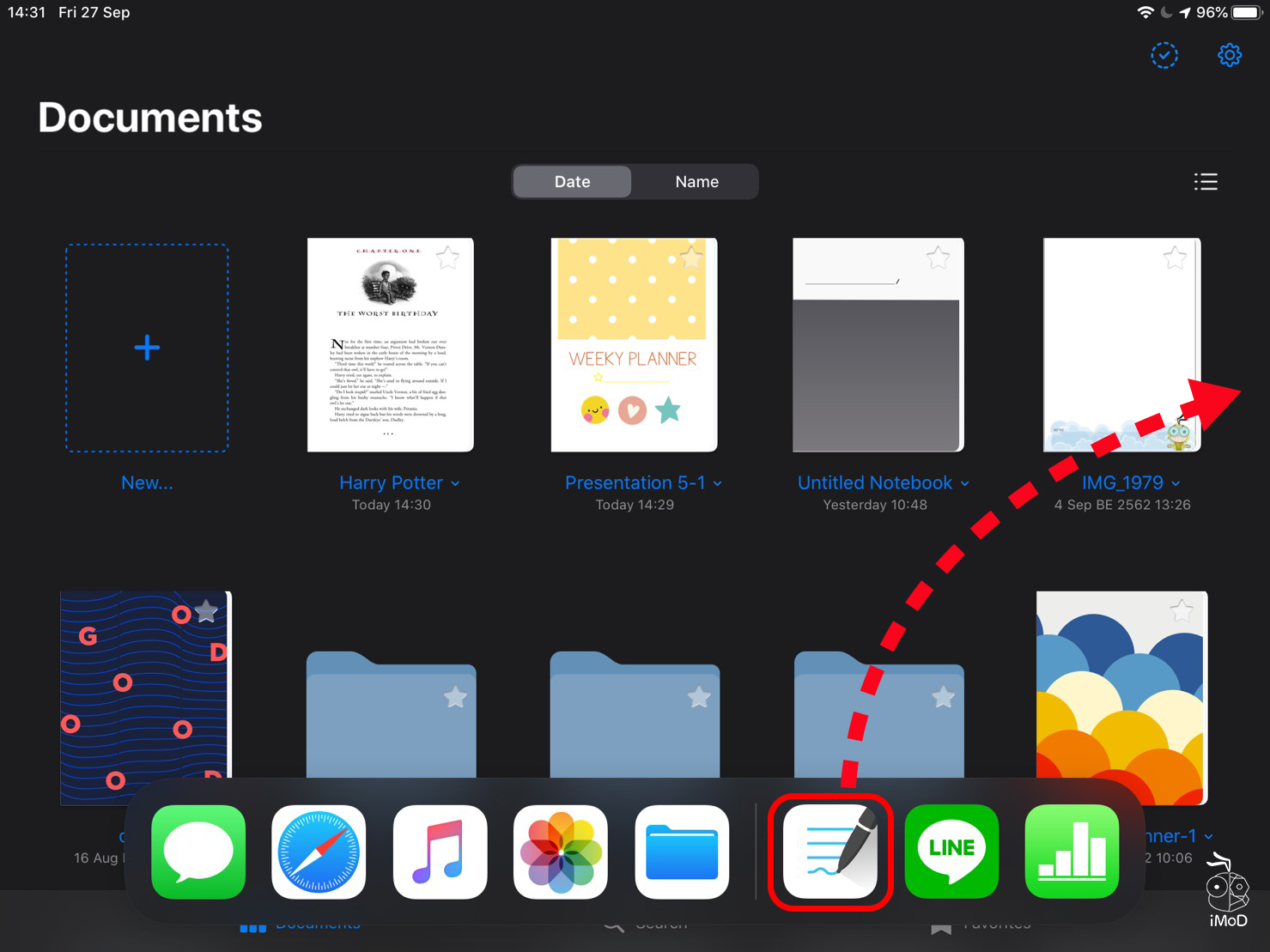
ลากไปตามปกติคล้ายกับการทำ Split View ได้เลย
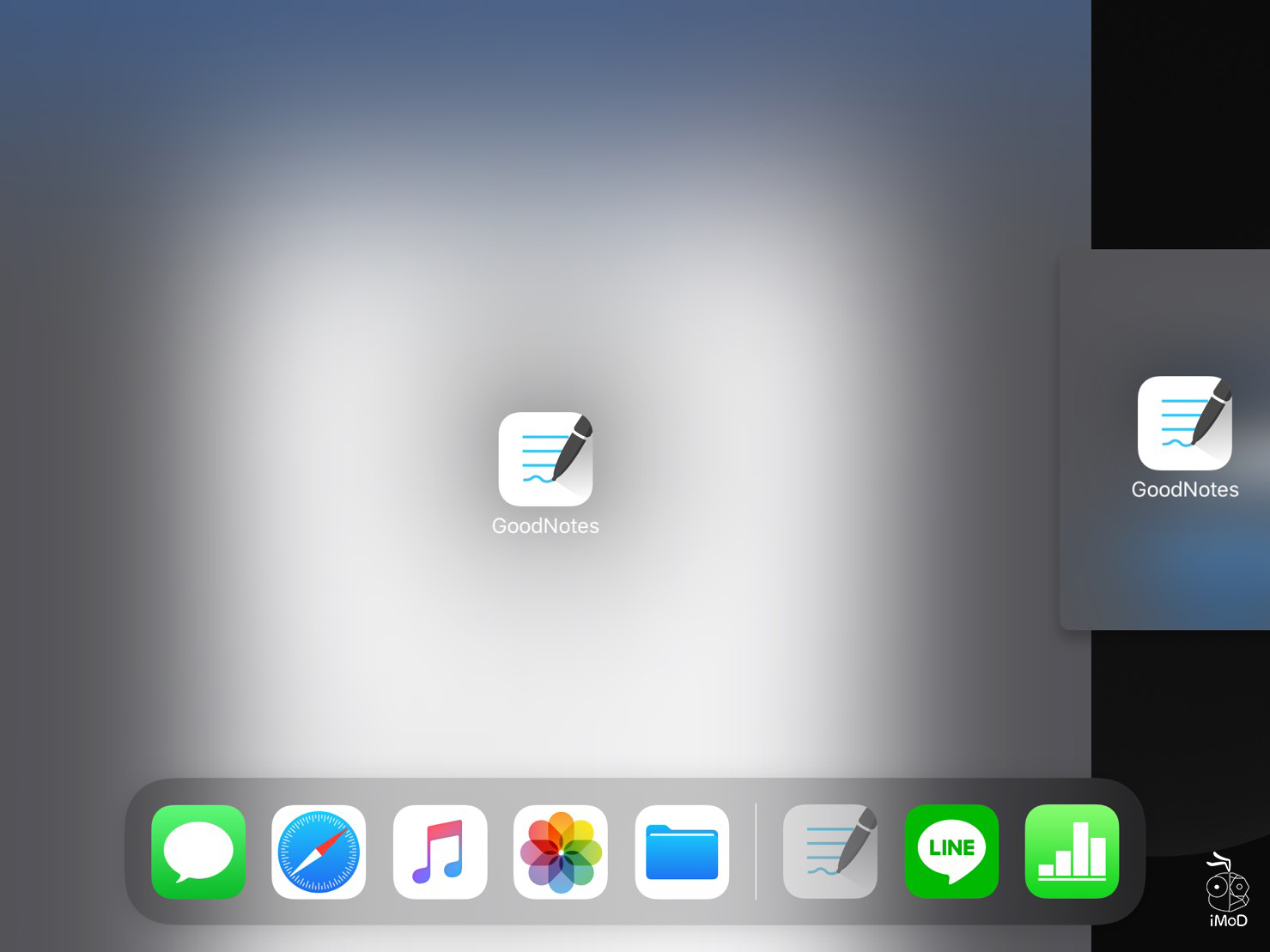
เพียงเท่านี้ก็สามารถใช้งานแอป GoodNotes 5 ได้พร้อมๆ กันสองหน้าแล้วอีกเช่นกัน
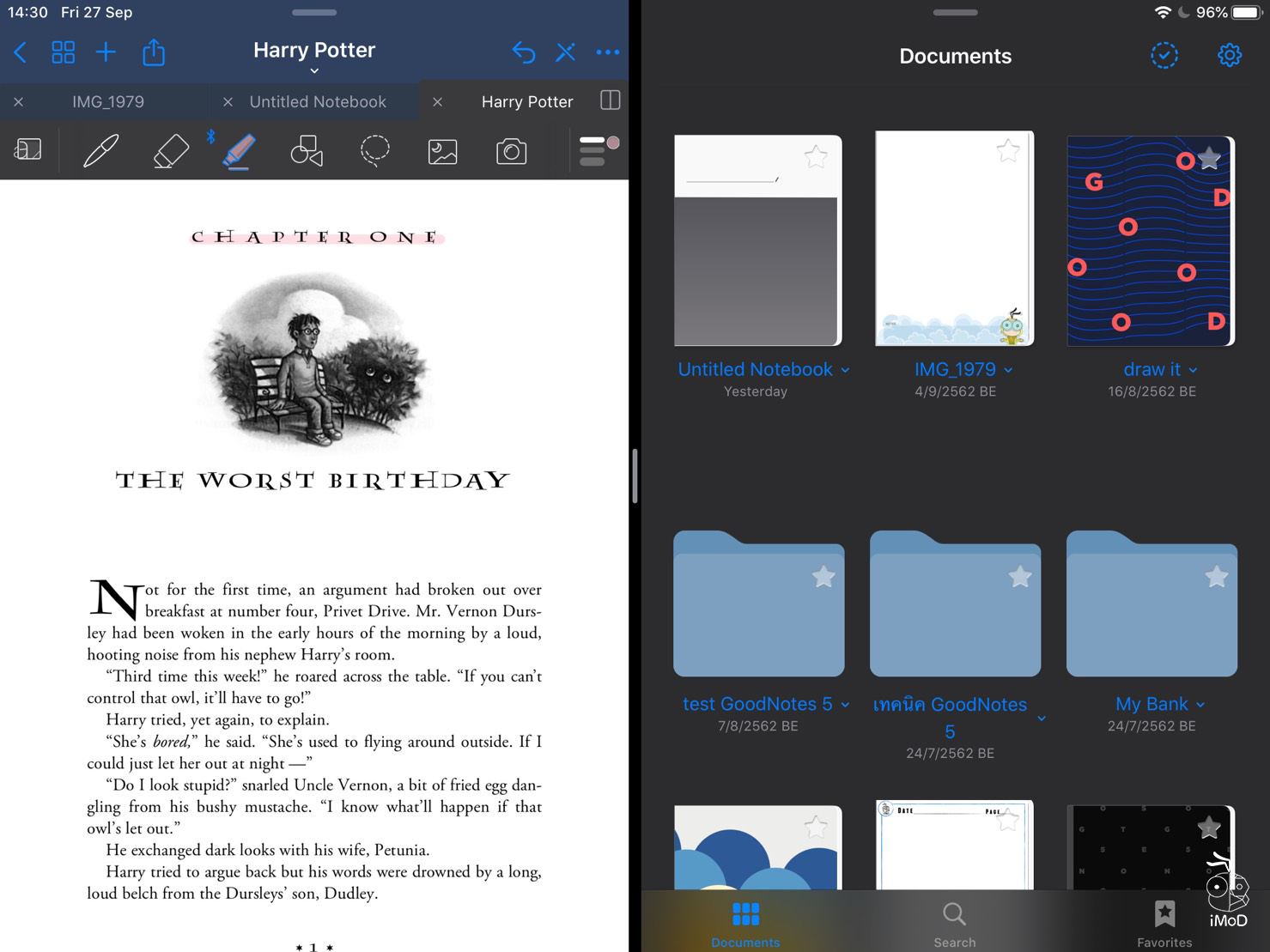
โดยการทำงานของแต่ละหน้าจะต้องแตะที่หน้านั้นๆ ก่อนจึงจะเขียนในหน้านั้นได้ และยังสามารถโอนย้ายไฟล์ระหว่างทั้งสองหน้าได้ด้วย แต่จะใช้งานได้ก็ต้องทำการอัปเดต GoodNotes 5 เป็นเวอร์ชัน 5.3.2 และต้องอัปเดต iPad เป็น iPadOS ก่อนนะคะ
ดาวน์โหลดแอป GoodNotes 5 ได้ที่ App Store [ดาวน์โหลด]